
~如何清理电脑垃圾?电脑c盘垃圾清理,远程维修清理电脑c盘垃圾
现在大家用的电脑基本上都是固态硬盘,一般空间不会太大,使用时间久了随着垃圾文件的增多,很容易出现C盘爆满的情况。
小伙伴们会发现电脑用着用着自己的C盘就越来越红,磁盘文件越来愈多,这也导致电脑运行速度越来越慢,使用一些垃圾清理软件也无济于事,那么我们都知道C盘是系统盘,该怎么小心有效地清理呢。
对一些新手来说,如果删错了系统文件,可能导致系统无法正常运行。看着C盘越来越满甚至变红,如何更安全更放心的删除C盘垃圾文件,是我们使用Windows系统必须要掌握的基本操作。

今天我给大家简单介绍一下如何清理C盘垃圾文件。
首先,我们在使用 Windows 系统的时候,产生的各类缓存文件其实都是可以直接删除的。我们可以按下 "Win+R" 快捷键,调出“运行”命令框,在里边输入以下这个命令 :%temp%, 接着点击确定。在打开的这个文件夹中看到的所有文件,你都可以直接删除,他们都是系统上的缓存文件,删除后并不会影响系统的正常运行。
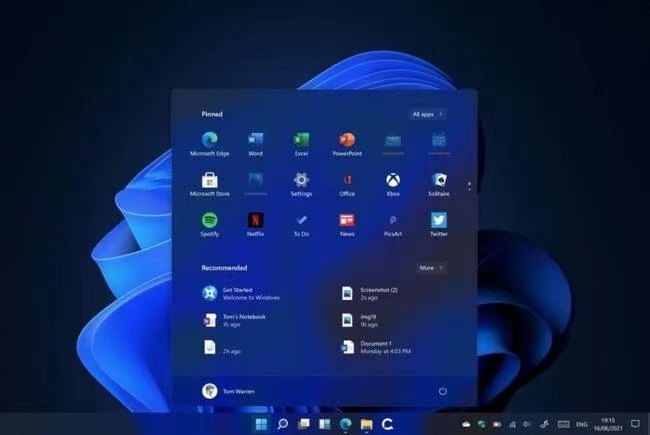
接下来我们可以进行更深层次的清理,我们直接打开此电脑,然后在C盘上单击鼠标右键,打开“属性”,接着点击这里的“磁盘清理”,进入磁盘管理以后,接着点击这里的“清理系统文件”,这一步很关键,一定要点击这个“清理系统文件”,等它自动查找系统垃圾文件,这里可能需要等待一段时间,等它弹出这个界面的时候,你可以在这里手动勾选需要删除的垃圾文件,我一般会全部勾选,逐个检查,每一项都不放过。最后点击确定,然后点击“删除文件”,等它慢慢删除就可以了。
通过以上的操作,可以为你的C盘清理出很大一部分空间出来。
还有一种比较有效地方法就是重装系统:重装系统,分为两种情况,第一种系统内安装,直接从windows网下载原版操作系统,如果是一些老的操作系统的话,可以从MSDN这个网站上下载,都是纯净的操作系统,下载好操作系统后,通过启动盘制作工具或者软碟通(需要刻录机)制作系统U盘或者系统光盘,网上搜搜都有具体的操作方法,制作好后直接在系统内打开U或光盘,如果打开是文件目录,就打开setup,按照提示全新安装系统,在安装时选择不保留任何文件,格式化硬盘。如果进不去系统,将系统镜像文件存放在U盘,还是进入PE系统进行装机,或者直接设置U盘或者光盘启动进行系统安装。重装系统可以解决100%的软件问题。需要远程协协助重装系统,可以私我。










热评文章
大连电脑维修谁家好
大连上门维修电脑
时间能冲走多少朋友?
大连acer笔记本维修,大连acer电脑维修,大连宏
百度百科业务暴利揭秘
大连笔记本维修